6 cách cơ bản để chuyển đổi file giữa Android và Mac
Bạn cần chuyển đổi file giữa thiết bị điện thoại Android và máy tính Mac? Dưới đây là một số cách đơn giản để chuyển tải dữ liệu dễ dàng giữa hai thiết bị này.
Table of Contents
Không giống như hệ điều hành Windows, máy tính MacOS không cho phép bạn trực tiếp duyệt qua các file trên điện thoại Android kết nối với nó. Ngay cả Airdrop (dịch vụ chia sẻ tập tin của hệ điều hành iOS) cũng không hỗ trợ làm việc với các thiết bị Android.
Chính vì sự bất tiện này, người dùng thường sử dụng các tùy chọn của bên thứ ba để chuyển file một cách dễ dàng hơn. Có rất nhiều công cụ đáng tin cậy để bạn sử dụng cho việc chuyển đổi files. Hãy cùng theo dõi bài viết dưới đây của FUNiX để biết thêm các thông tin bổ ích.
Android File Transfer (Truyền tệp tin của Android)
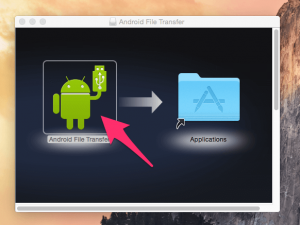
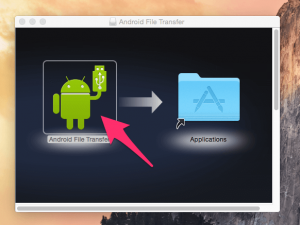
Công cụ truyền tệp tin trên Android của Google là cách nhanh nhất và đơn giản nhất để bạn xem các file trên điện thoại qua máy Mac. Tất cả những gì bạn cần làm là cài đặt ứng dụng miễn phí trên máy Mac và kết nối với điện thoại Android.
Android File Transfer sẽ tự động phát hiện kết nối và hiển thị một cửa sổ, nơi bạn có thể chuyển các files qua lại, tạo hoặc xóa các thư mục và thực hiện các tác vụ quản lý file khác. Bạn cũng không cần phải lo lắng về việc cài đặt bất kỳ drivers (trình điều khiển) nào vì máy tính bạn đang sử dụng là Mac.
Tải xuống: Android File Transfer cho Mac (Miễn phí)
OpenMTP
Về cơ bản OpenMTP khá giống với Android File Transfer nhưng có nhiều tính năng đặc biệt hơn. Nó có giao diện đẹp hơn, các cửa sổ làm việc được chia nhỏ cho phép bạn xem cả nội dung trên máy tính Mac và điện thoại Android cùng một lúc, việc chuyển file từ nơi này sang nơi khác cũng dễ dàng hơn. Bạn thậm chí có thể xem các file đang ẩn trên cả hai nơi nếu muốn.
OpenMTP có thể di chuyển tệp file lớn trên 4GB chỉ với một thao tác, giúp bạn sao chép dữ liệu nhanh chóng. Không những thế, việc thiết lập khá đơn giản khi bạn làm theo hướng dẫn của nhà sản xuất.
Tải xuống: OpenMTP cho Mac (Miễn phí)
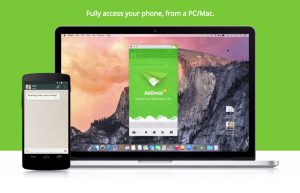
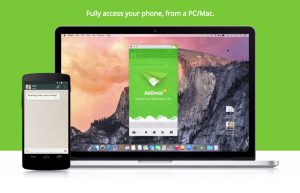
Nếu bạn đang tìm kiếm một công cụ chuyên nghiệp hơn để quản lý điện thoại Android trên máy tính Mac, FUNiX khuyên bạn nên dùng thử Commander One.
Commander One đi kèm với một bảng điều khiển phức tạp, cho phép bạn thực hiện nhiều thao tác khác nhau, chẳng hạn như sao chép nhanh chóng nhiều file lớn, thiết lập máy chủ FTP, chuyển đổi disks ngay lập tức,… Ứng dụng có giao diện theo thẻ, cho phép bạn sắp xếp giữa nhiều ổ lưu trữ một cách dễ dàng.
Thêm vào đó, Commander One cung cấp nhiều lựa chọn phím tắt mà bạn có thể tùy chỉnh theo sở thích của mình. Tuy nhiên không giống như OpenMTP, ứng dụng này tải xuống có mất phí. Bạn có thể dùng thử miễn phí trong 15 ngày để quyết định xem nó có xứng đáng với chi phí bỏ ra hay không.
Tải xuống: Commander One cho Mac (Bản dùng thử miễn phí, $ 30)
Pushbullet
Pushbullet mang các tính năng vốn chỉ có trên các thiết bị của Apple sang Android, chẳng hạn như tính năng Universal Clipboard (cho phép sao chép nội dung ở thiết bị Apple và dán sang thiết bị Android). Ngoài ra, Pushbullet cũng cho phép bạn chia sẻ file, xem bộ nhớ trong của điện thoại từ xa trên máy tính, trả lời tin nhắn SMS và hơn thế nữa.
Tuyệt vời nhất, Pushbullet hoàn toàn miễn phí (tuy nhiên đi kèm theo đó là một số hạn chế nhất định). Để thiết lập, hãy đăng ký trên trang web Pushbullet bằng tài khoản Google hoặc Facebook. Cài đặt ứng dụng trên điện thoại Android và tất cả các thiết bị khác của bạn thông qua trình duyệt chạy trên thiết bị người dùng (bạn cần sử dụng Chrome hoặc Firefox thay vì Safari).
Khi bạn đã đăng nhập ở tất cả thiết bị và trình duyệt mà bạn đang sử dụng, bạn có thể dễ dàng gửi file, links,.. trên mọi nền tảng.
Tải xuống: Pushbullet dành cho Chrome | Android (Miễn phí, có đăng ký)
Send Anywhere
Pushbullet cũng từng cung cấp một dịch vụ dựa trên trình duyệt rất tốt để truyền file giữa Android và Mac không dây được gọi là Portal (Cổng thông tin). Tuy nhiên, tính năng này vừa ngừng hoạt động vào tháng 10 năm 2021. Để tìm kiếm biện pháp thay thế, FUNiX gợi ý đến bạn “Send Anywhere”. “Send Anywhere” hoạt động tương tự như Portal, nhưng không sử dụng trình duyệt, thay vào đó bạn phải cài đặt ứng dụng trên Mac. Bạn cần nhập code và quá trình di chuyển giữa các files thực hiện thông qua kết nối Wi-Fi. Sự khác biệt ở đây là nó có một bộ tính năng toàn diện hơn, có khả năng nhanh chóng lựa chọn hình ảnh và video, khả năng tương thích Wi-Fi Direct,…
Tuyệt vời hơn nữa, bạn cũng có thể tạo link liên kết cho các file để chia sẻ chúng trên đa thiết bị nền tảng. Phiên bản miễn phí của Send Anywhere có quảng cáo, nhưng bạn có thể nâng cấp bằng cách trả một khoản phí nhỏ.
Tải xuống: Send Anywhere cho Android | Mac (Có sẵn phiên bản cao cấp, miễn phí)
Cloud Storage Services


Nếu bạn là người không thường xuyên chia sẻ dữ liệu giữa máy tính Mac và điện thoại Android, bạn có thể sử dụng bộ nhớ đám mây như Google Drive hoặc Dropbox. Quá trình này diễn ra nhanh chóng và bạn không phải trải qua bất kỳ cấu hình nào. Ngoài ra, việc chọn phương pháp này sẽ không giới hạn các file của bạn chỉ ở máy Mac và điện thoại Android. Bạn có thể truy cập chúng từ mọi nơi, bất kể bạn đang sử dụng thiết bị nào.
Khánh Huyền (Theo Makeuseof)
Link bài gốc: https://www.makeuseof.com/tag/android-file-transfer-transfer-files-android-mac/













Bình luận (0
)